Зведений звіт допомагає зрозуміти, що означають дані. Звіт можна зробити навіть більш наочним, застосувавши фільтр до його даними. При фільтрації відображається тільки потрібні дані. Всі інші дані тимчасово ховаються.
Додавання фільтра
Звіт (зведена таблиця) з продажу спорттоваровохвативает більше 6 000 строк вихідних даних, розташованих на аркуші Excel. З його допомогою узагальнюється зміст всієї сукупності даних. Наприклад, можна бачити річні підсумки продажів по кожному продукту більше ніж за три роки, а також загальний підсумок продажів по кожному продукту.
Щоб відфільтрувати зведену таблицю, виконайте наступне:
1. Перетягніть поле, яке потрібно відфільтрувати, в область Фільтр звіту.
2. Клацніть на кнопці зі стрілкою, щоб відкрити список з елементами поля.
3. Очистіть прапорці для всіх елементів, які потрібно приховати. Поставте прапорці у тих елементів, які потрібно відобразити. Натисніть ОК.
4. Щоб відобразити всі елементи, клацніть пункт Усі та натисніть ОК.
видалення фільтра
Щоб знову відобразити всі приховані дані та повернутися до загальної картини, можна вибрати або простий і вимагає значного часу спосіб, послідовно знімаючи всі фільтри, або очистити всі фільтри одночасно.
Для послідовного зняття фільтрів скористайтеся значком фільтра, який відображається в двох різних місцях - в зведеному звіті і в списку полів зведеної таблиці.
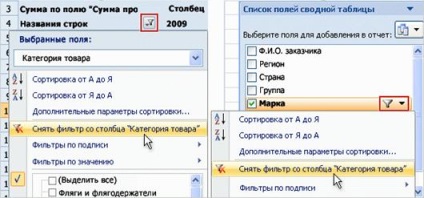
Щоб зняти всі фільтри одночасно, скористайтеся командами на стрічці у верхній частині вікна: вкладка Дані. область Сортування і фільтр - Очистити, вкладка Параметри. область Дії - Очистити - Очистити фільтри.
Щоб зняти фільтр з окремого поля, клацніть значок фільтра там, де поле з застосованим фільтром відображається в звіті, в області Назви рядків або в області Названіястолбцов. Потім виберіть команду Зняти фільтр з <Имя поля>. Можна також встановити прапорець для параметра (Виділити все). щоб відобразити всі дані в цьому полі.
Якщо команда Зняти фільтр з для поля з фільтром недоступна, виконайте наступні дії:
· Переконайтеся, що для видалення фільтра обрана правильна область звіту: рядки або стовпці.
· Переконайтеся, що ім'я поля в поле Виберіть поле вказано вірно. Це поле відображається, якщо клацнути значок фільтра. Ім'я поля в цьому полі повинно збігатися з ім'ям поля, з якого потрібно зняти фільтр. Якщо ім'я поля в даному полі вказано невірно, виберіть потрібне поле зі списку, який виводиться на екран при натисканні стрілки поруч з даним полем.
функція Зріз
Щоб вставити зріз виконайте наступні дії:
1. Клацніть в будь-якому місці звіту зведеної таблиці, для якого потрібно створити зріз.
З'явиться розділ Робота зі зведеними таблицями зі вкладками Параметри і Конструктор.
2. На вкладці Параметри в групі Сортування й фільтр натисніть кнопку Вставити зріз.

3. У діалоговому вікні Вставка зрізів встановіть прапорці навпроти полів зведеної таблиці, для яких потрібно створити зріз.
4. Натисніть кнопку ОК. Для кожного з обраних полів буде відображений зріз.
5. У кожному зрізі виберіть елементи, за якими потрібно виконати фільтрацію.